Większość współczesnych przeglądarek internetowych pozwala na skonfigurowanie serwera proxy. W poradniku opisano sposoby konfiguracji przeglądarek Google Chrome, Internet Explorer, Opera oraz Mozilla Firefox.
Zanim przejdziemy do właściwiej części artykułu, warto poznać czym w ogóle jest serwer pośredniczący i do czego może się przydać.
Co to jest serwer proxy i do czego się go wykorzystuje
Serwer proxy, znany również jako serwer pośredniczący, to serwer komputerowy, który działa jako pomost między użytkownikiem a innymi serwerami, z którymi użytkownik chce się połączyć i uzyskać dostęp do różnych zasobów. W praktyce oznacza to, że serwer proxy odbiera żądania wysłane przez użytkownika, przekierowuje je do odpowiednich serwerów docelowych i odbiera odpowiedzi, które następnie przekazuje z powrotem użytkownikowi.
Wykorzystanie serwera proxy jest popularne zarówno w sieciach prywatnych, takich jak domowe sieci komputerowe, jak i w sieciach przedsiębiorstw, a także w Internecie.
Jednym z najważniejszych zastosowań serwerów proxy jest zapewnienie prywatności i anonimowości w sieci. Dzięki wykorzystaniu serwera proxy, żądania użytkowników są przekazywane przez serwer pośredniczący, który jest jedynym punktem kontaktu z serwerem docelowym, a tym samym skutecznie ukrywa prawdziwy adres IP użytkownika. Dodatkowo, niektóre rodzaje serwerów proxy potrafią również zaszyfrować przekazywane dane, dając użytkownikowi większą ochronę przed przechwyceniem i analizą ruchu sieciowego.
Inną zaletą wykorzystania serwera proxy jest przyspieszenie dostępu do żądanych zasobów, wynikające z implementacji pamięci podręcznej (cache) na takim serwerze. Dzięki temu, popularne i często żądane zasoby są przechowywane lokalnie, co pozwala na szybsze ich odbieranie przez użytkowników, bez konieczności ponownego nawiązywania połączenia z serwerem docelowym.
Serwer proxy jest także często wykorzystywany jako narzędzie do blokowania dostępu do określonych treści, takich jak nieodpowiednie strony internetowe czy materiały multimedialne, które mogą być niezgodne z polityką firmy lub zawierać nielegalne treści.
W przypadku sieci w przedsiębiorstwach, istotne jest również monitorowanie i zarządzanie ruchem sieciowym pracowników, dzięki serwerom proxy zadanie to jest znacznie prostsze. Serwery proxy umożliwiają kontrolowanie ruchu sieciowego i dostępu do różnych stron internetowych. Pozwalają one na zdefiniowanie polityki dostępu do sieci, filtrację ruchu, kontrolę przepływu danych oraz ochronę przed zagrożeniami zewnętrznymi. Dzięki serwerom proxy, administratorzy sieci mogą tworzyć reguły dostępu do poszczególnych aplikacji oraz stron internetowych, co pozwala ograniczyć ryzyko nadużyć oraz zawirusowania sieci. Serwery proxy umożliwiają również skonfigurowanie ograniczenie pasma sieciowego lub ustawienie priorytetów dla poszczególnych grup, co przekłada się na lepszą wydajność sieci i szybsze przetwarzanie danych. Wszystkie te funkcje pozwalają na profesjonalne zarządzanie siecią w przedsiębiorstwie i dlatego właśnie tam serwery pośredniczące cieszą się sporą popularnością.
Poniżej przedstawiamy sposoby konfiguracji proxy w przeglądarkach Google Chrome, Internet Explorer, Opera oraz Mozilla Firefox.
Internet Explorer
Z menu Narzędzia wybieramy Opcje internetowe. Przechodzimy na zakładkę Połączenia i klikamy Ustawienia sieci LAN.

W sekcji Serwer proxy zaznaczamy Użyj serwera proxy dla tego połączenia. Wpisujemy adres serwera w postaci IP lub nazwy domenowej oraz port, pod którym dostępna jest usługa (np. 8080, 3128, 1080, 7000), akceptujemy ustawienia OK. Jeżeli serwer wymaga autoryzacji, podczas nawiązywania pierwszego połączenia zostaniemy poproszeni o nazwę użytkownika oraz hasło.

W przypadku, gdy użytkujemy połączenie dial-up, aby skonfigurować proxy zaznaczamy wybrane połączenie (w przykładzie Play) i klikamy Ustawienia. Dalej postępujemy zgodnie z powyższą instrukcją.
Google Chrome
Klikamy znajdującą się w prawej części okna przeglądarki ikonę Ustawienia Google Chrome i wybieramy Opcje.
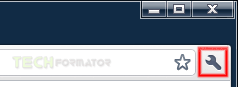
Przechodzimy do sekcji Sieć i wybieramy Zmień ustawienia proxy. Dalej postępujemy wedle instrukcji dla Internet Explorer.
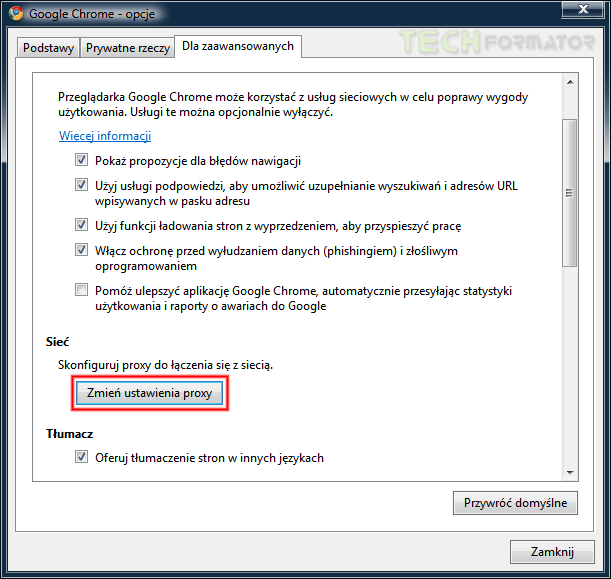
Mozilla Firefox
Z menu Narzędzia wybieramy Opcje (możemy użyć skrótu ALT+O). Przechodzimy na zakładkę Zaawansowane => Sieć
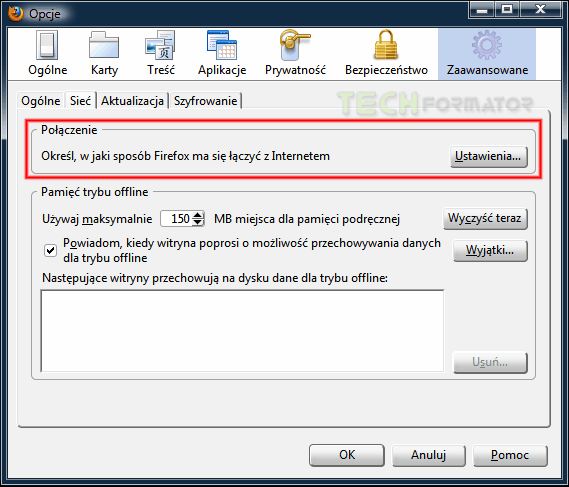
W sekcji Połączenie – Określ, w jaki sposób Firefox ma się łączyć z Internetem, klikamy Ustawienia.

Zaznaczamy Ręczna konfiguracja serwerów proxy i w polu Serwer proxy HTTP wpisujemy adres IP lub nazwę domenową proxy oraz numer portu. Zmiany w konfiguracji akceptujemy, klikamy OK i w kolejnym oknie również OK.
Opera
Z menu przeglądarki wybieramy Ustawienia => Preferencje. Przechodzimy na zakładkę Zaawansowane => Sieć i klikamy Serwery Proxy.


Wpisujemy adres IP serwera oraz numer portu.

Potwierdzamy zmiany w ustawieniach OK.
W przypadku, gdy serwer proxy będzie nieosiągalny, może dojść do sytuacji, że dana witryna nie zostanie wyświetlona, otrzymamy komunikat Serwer proxy odrzuca połączenia. W tej sytuacji, aby umożliwić przeglądanie stron WWW należy tymczasowo powrócić do pierwotnych ustawień.




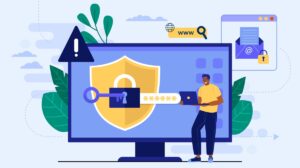











W operze niemogę się połączyć, a w firefoxie bezproblemu, do tego opera nie obsługuje strony adwords
CGI Proxy (Web Proxy) bywają zawodne, dlatego lepiej użyć sprawdzonych serwerów pośredniczących lub serwerów VPN.
Jakich proxy używasz ? Darmowych czy płatnych ? Ja zawsze miałem problem ze znalezieniem porządnych proxy.
W większości używam darmowych proxy. W najbliższym czasie będę chciał opisać kolejne ciekawe aplikacje do ukrywania adresu IP.
Co do samego wyszukiwania adresów proxy IP:PORT, sporo działających znajdziesz na stronie http://www.xroxy.com/proxylist.htm
Dzięki za ten poradnik, miałem mały problem z konfiguracją proxy w Operze, już rozwiązany 🙂 Pozdrawiam.
Witam,
Mariusz mam do Ciebie pytanie, podałeś stornke z darmowymi proxy, chciałem się zapytać w jaki sposób mam ich użyć (co przepisać). Dodam iż używam przeglądarki Maxthon 3.
Pozdrawiam i z góry dziękuję za odpowiedź
Niestety nie używam już tej przeglądarki. Z tego co pamiętam w opcjach przeglądarki powinna być zakładka proxy z ustawieniami. Proponuję poszukaj w Google, wpisz np. „ustawienia proxy Maxthon 3” lub „proxy settings Maxthon 3”
używam addon nazwie FoxyProxy dla Firefoxa, jest łatwy w obsłudze i pozwala na przełączanie proxy automatycznie. Pozdrowienia.
No i mi także się udało nareszcie to skonfigurować 🙂
Dziękuję za doskonałe wytłumaczenie, naprawdę przydatna stronka.
Dzięki. (:
Dzięki, jedna ważna strona mi przez to proxy nie hulała, a teraz śmiga pierwsza klasa 🙂
Znasz jakiś dodatek do Google Chrome co automatycznie zmienia proxy po każdym otwarciu nowej karty?
Dziku, z pewnością jest taki dodatek, odwiedź repozytorium wtyczek do Chrome i wpisz w wyszukiwarkę random proxy switcher lub coś w ten deseń.